不让电脑息屏怎么设置win10 高手分享一招让win10电脑不息屏
更新时间:2021-06-26 13:31:00作者:mei
如果一段时间不使用win10电脑会自动息屏进入休眠模式,想要再次使用电脑就要按一下电源键或键盘,这样就可以从睡眠状态出来了。有的朋友觉得很麻烦,想要设置让win10电脑永远不息屏,下面就小编为大家介绍一招让win10电脑不息屏的方法。
推荐:win10纯净版系统下载
具体方法如下:
1、首先点击电脑左下角系统图标。
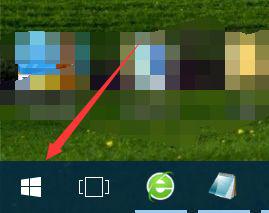
2、在弹出的界面,点击进入设置。
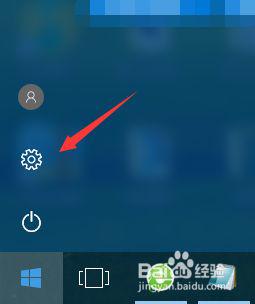
3、进入设置后,点击进入显示。
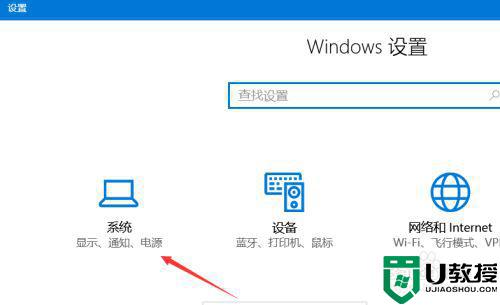
4、找到电源和睡眠,点击进入。
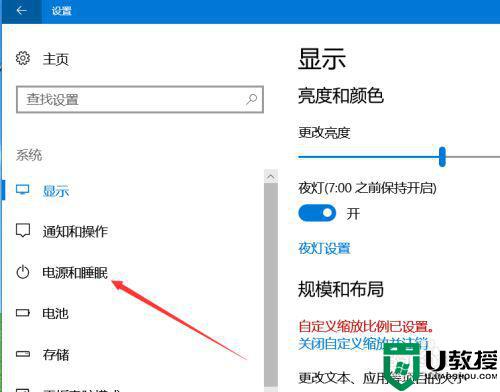
5、调整图中箭头所示的选项。
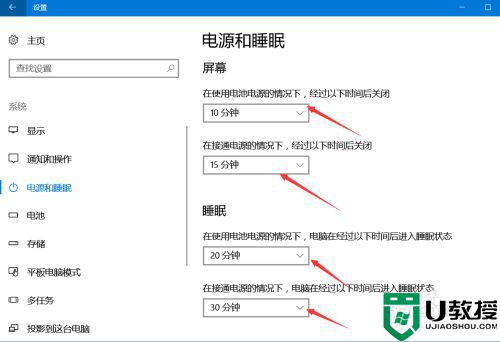
6、将他们全部调整为从不,这样,我们就设置好了永不息屏/一直亮屏。
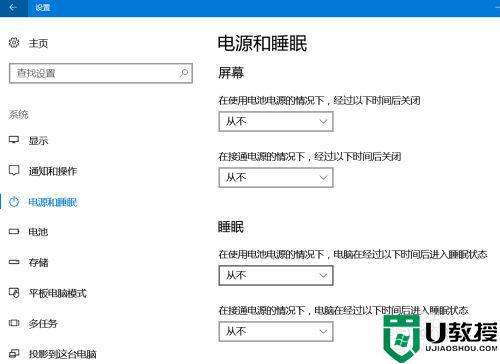
简单几个步骤设置后,轻轻松松让win10电脑不息屏,有需要的用户快来学习一下。
不让电脑息屏怎么设置win10 高手分享一招让win10电脑不息屏相关教程
- win10系统会自动屏幕息怎么办 一招不让win10电脑息屏的方法
- win10如何让电脑不锁屏一直开着 win10怎样让电脑不锁屏
- 什么办法让win10电脑屏幕不自动锁定 一招让win10电脑屏幕不锁屏的方法
- 怎样让电脑不自动锁屏win10 win10怎么不让电脑锁屏
- 怎么不让win10息屏 win10屏幕总是自动熄灭如何取消
- 如何让win10电脑多屏显示 让win10电脑多屏显示的设置方法
- 电脑win10怎么按键息屏 win10电脑哪个键是息屏
- win10电脑消息通知栏怎么不显示了 让win10显示消息通知栏的设置教程
- win10不息屏在哪里设置 win10怎么设置不熄灭屏幕
- 如何让电脑不黑屏一直开着 win10如何让电脑不黑屏一直开着机
- Win11如何替换dll文件 Win11替换dll文件的方法 系统之家
- Win10系统播放器无法正常运行怎么办 系统之家
- 李斌 蔚来手机进展顺利 一年内要换手机的用户可以等等 系统之家
- 数据显示特斯拉Cybertruck电动皮卡已预订超过160万辆 系统之家
- 小米智能生态新品预热 包括小米首款高性能桌面生产力产品 系统之家
- 微软建议索尼让第一方游戏首发加入 PS Plus 订阅库 从而与 XGP 竞争 系统之家
热门推荐
win10系统教程推荐
- 1 window10投屏步骤 windows10电脑如何投屏
- 2 Win10声音调节不了为什么 Win10无法调节声音的解决方案
- 3 怎样取消win10电脑开机密码 win10取消开机密码的方法步骤
- 4 win10关闭通知弹窗设置方法 win10怎么关闭弹窗通知
- 5 重装win10系统usb失灵怎么办 win10系统重装后usb失灵修复方法
- 6 win10免驱无线网卡无法识别怎么办 win10无法识别无线网卡免驱版处理方法
- 7 修复win10系统蓝屏提示system service exception错误方法
- 8 win10未分配磁盘合并设置方法 win10怎么把两个未分配磁盘合并
- 9 如何提高cf的fps值win10 win10 cf的fps低怎么办
- 10 win10锁屏不显示时间怎么办 win10锁屏没有显示时间处理方法

